Como liberar espaço de armazenamento no Xbox One ou Series
Aprenda como liberar espaço de armazenamento no Xbox One ou Series X|S, e consiga instalar mais jogos e apps em seu console
Aprenda como liberar espaço de armazenamento no Xbox One ou Series X|S, e consiga instalar mais jogos e apps em seu console
O espaço de armazenamento do Xbox One ou Xbox Series X|S pode ficar bem limitado em pouco tempo, dependendo de quantos e quais jogos você instalar no seu console. Por isso, é preciso liberar espaço de tempos em tempos, para permitir que novos games possam ser curtidos. Confira a seguir nossas dicas de como liberar espaço no Xbox One ou Series X|S.
O Xbox One, Xbox Series X e Xbox Series S possuem uma unidade de armazenamento com espaço limitado, que varia entre 500 GB e 1 TB dependendo do modelo. Parte do espaço é usada pelo sistema operacional e arquivos essenciais, deixando o restante livre para a instalação de jogos e aplicativos.
No entanto, dependendo de quantos e quais games o jogador baixe ou instale no console via mídia física (desde o Xbox One, os consoles da Microsoft exigem instalação dos jogos, independente do formato), esse espaço pode ser ocupado rapidamente. Arquivos de save e o cache, a memória temporária para acesso rápido de dados e recursos, também ocupam espaço.
Para saber quanto espaço disponível há no seu console, faça o seguinte:
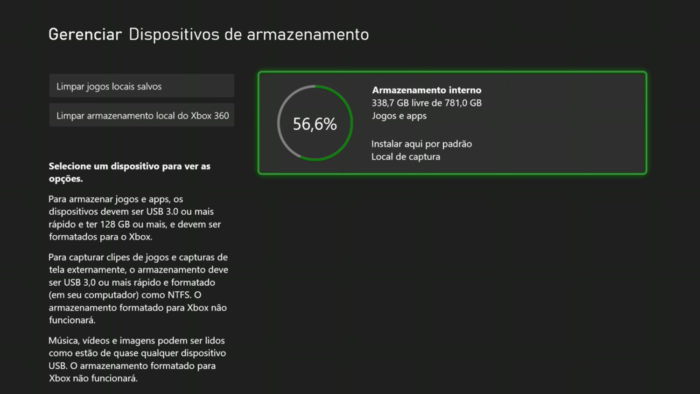
Note que a unidade principal nunca terá todo o espaço real livre para jogos e apps, pois parte dela é reservada ao sistema.
Há mais de um procedimento que pode ser feito para liberar espaço no Xbox One ou Series X|S, sendo que eles são os mesmo independente do modelo do console, já que a interface do sistema é a mesma em todos eles.
Acompanhe nossa lista:
O processo para limpar o cache dos consoles Xbox é bem simples. Ele é indicado se o videogame fica permanentemente na tomada, seja ligado ou em modo de repouso, pois com o tempo, os arquivos temporários tendem a ocupar bastante espaço.
Lembre-se de realizar o procedimento de tempos em tempos.
Se você possui muitos apps e jogos instalados, ou alguns que ocupam muito espaço, e você não os joga/usa frequentemente, talvez apagá-los da unidade seja uma boa opção. Ao fazer isso, você irá liberar espaço que poderá ser melhor aproveitado com novos jogos e apps, que serão mais usados.
De vez em quando, verifique se você não tem jogos e apps subutilizados, e remova os que não acessa mais. Você sempre poderá baixá-los de novo pela Biblioteca ou Microsoft Store, ou reinstalá-los via mídia física.

Outra opção para desafogar a unidade interna do Xbox One ou Xbox Series X|S é mover os jogos para uma unidade externa, conectada via USB. Nos atuais consoles da Microsoft, é possível também usar o Cartão de expansão de armazenamento Seagate para Xbox Series X|S (sim, esse é o nome), um SSD de 1 TB proprietário, que custa R$ 2.229 no Brasil.
Para configurar um HD ou SSD externo, conecte-o em uma porta USB 3.0 ou 3.1 do console e selecione a opção “Formatar dispositivo”. Para usar o SSD proprietário da Seagate, basta espetá-lo na porta dedicada do Xbox Series X|S, e ele será reconhecido automaticamente.
A partir daí, faça o seguinte:
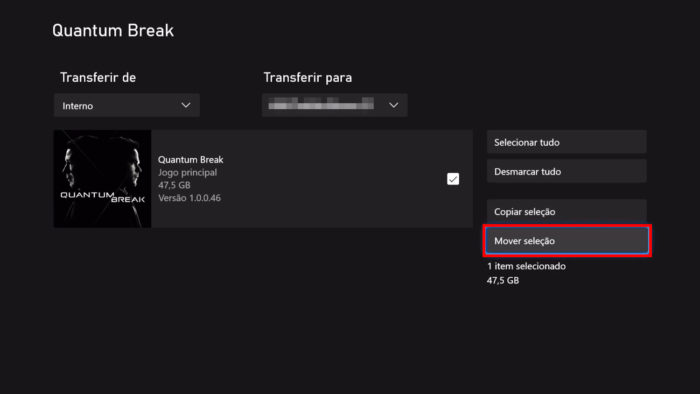
Caso você mova um jogo do Xbox Series X|S para um HD ou SSD externo conectado via cabo USB, ele só poderá ser executado caso ele seja movido ou copiado de volta para a unidade principal, ou para o SSD proprietário da Seagate. Jogos do Xbox One, Xbox 360 e Xbox original, por sua vez, rodam diretamente da unidade externa.
Você também pode remover todos os jogos do Xbox 360 instalados em seu console, bem como os perfis de uso.
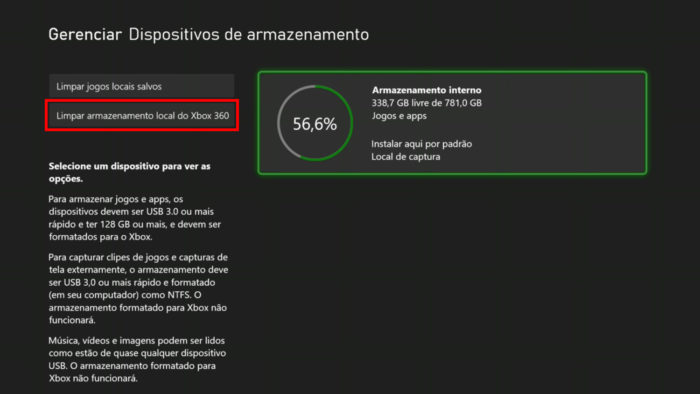
Presente na mesma tela, a opção “Limpar jogos locais salvos” é similar à de remover jogos do Xbox 360, mas ela apaga todos os jogos salvos no Xbox One ou Series X|S. Em ambas situações, você poderá baixar os jogos novamente e seus saves permanecerão sincronizados na nuvem.
Com informações: Microsoft.